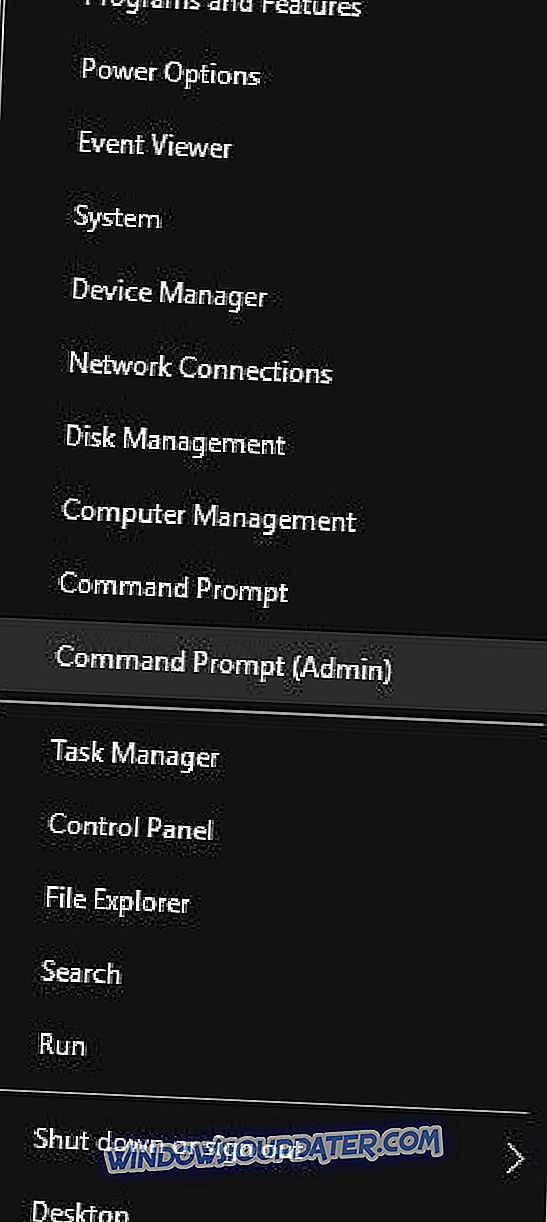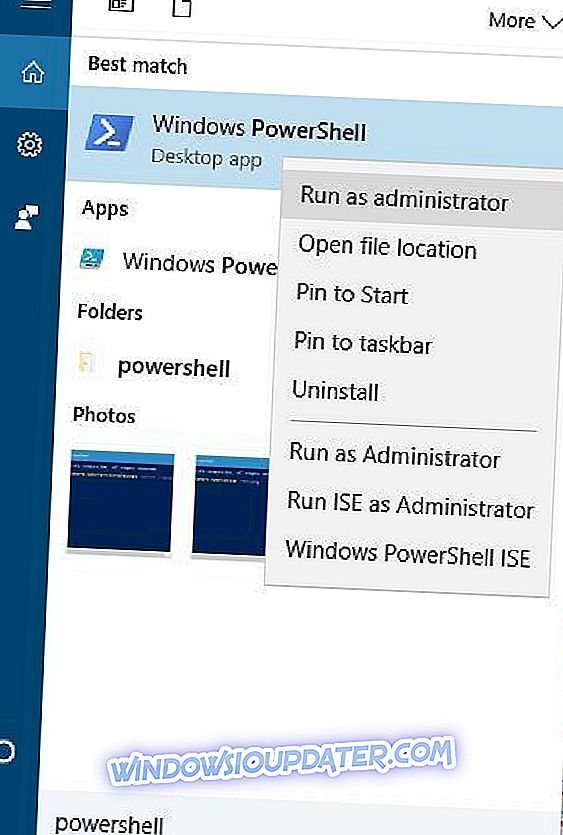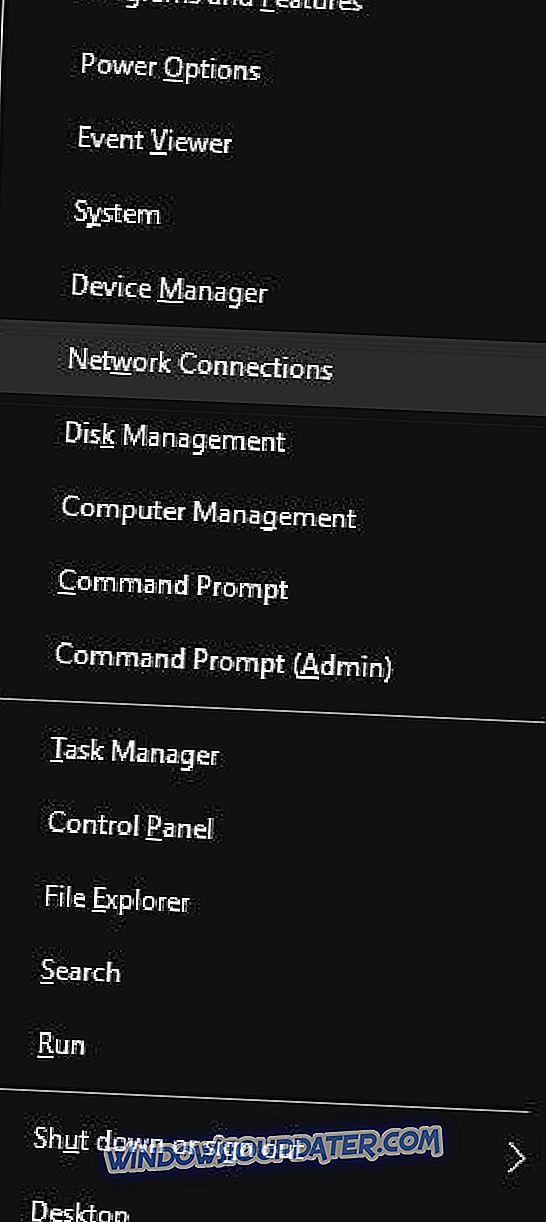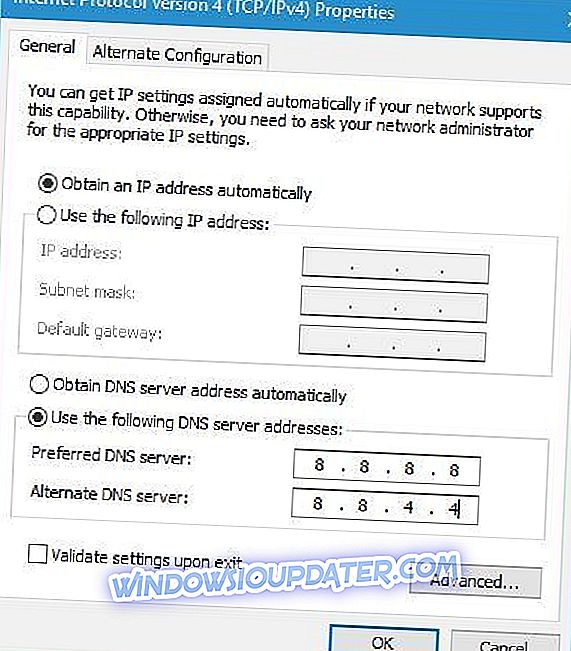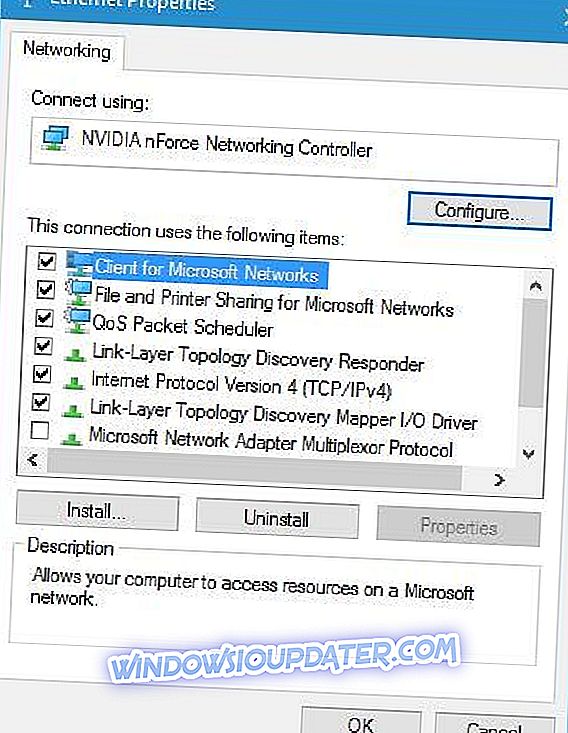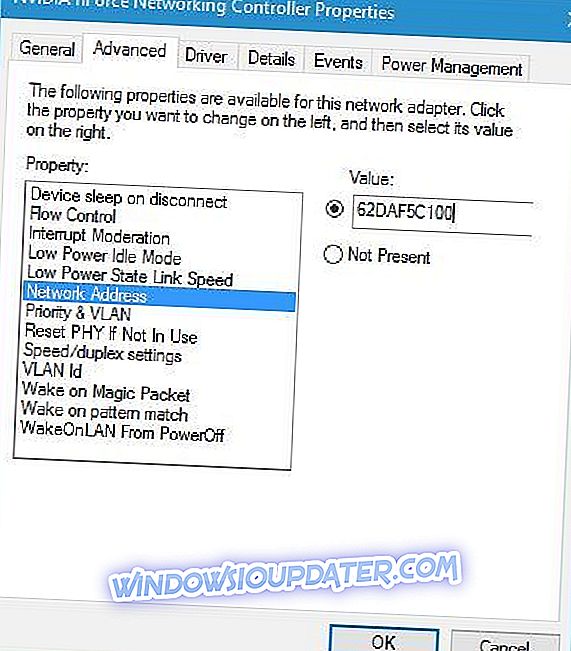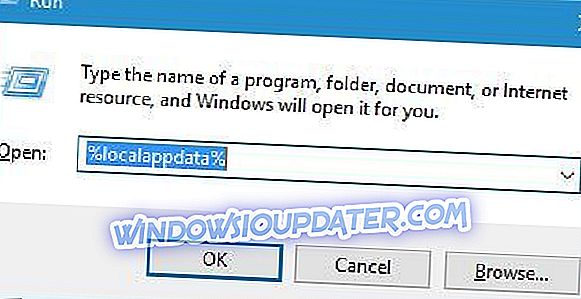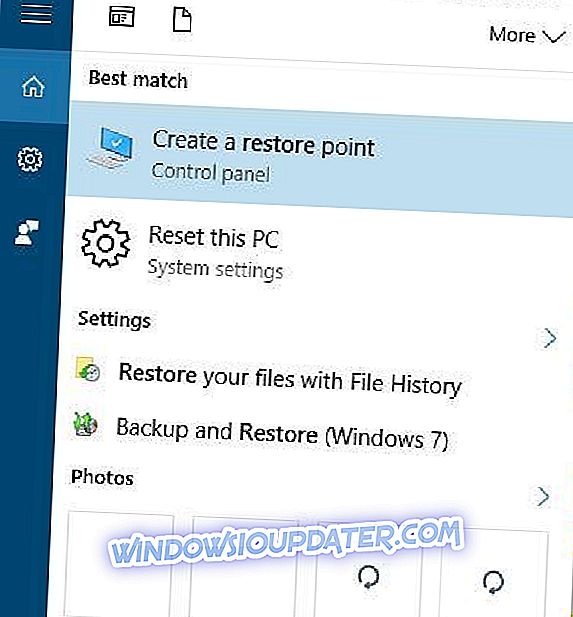Windows 10 sangat bergantung pada aplikasi Universal, tetapi kadang-kadang aplikasi ini tidak dapat berjalan dengan betul pada PC anda. Pengguna melaporkan bahawa isu yang timbul 67758 menghalang apl daripada berjalan, jadi mari lihat cara untuk membetulkan ralat ini.
Tetapi pertama sekali, berikut adalah beberapa isu yang lebih serupa yang boleh anda selesaikan dengan penyelesaian yang sama:
- Isu yang muncul 6619 - Ini adalah satu lagi kod ralat yang pada dasarnya memberitahu anda perkara yang sama seperti kod ralat 67758. Jadi, anda boleh menggunakan penyelesaian yang sama di sini.
- Tetapan Windows 10 tidak dibuka - Daripada semua aplikasi Windows 10, isu yang muncul 67758 paling lazim memberi kesan kepada aplikasi tetapan.
- Tetapan PC tidak berfungsi Windows 10 - Tidak dapat mengakses aplikasi Tetapan akan menjadikannya lebih sukar bagi kami untuk menyelesaikan masalah ini. Tetapi ada beberapa helah yang anda boleh cuba.
- Ikon tetapan Windows 10 tidak berfungsi - Isu yang muncul 67758 mungkin juga menyebabkan ikon Apl Tetapan hilang.
Menjana isu 67758 pada Windows 10, bagaimana untuk memperbaikinya?
Isi kandungan:
- Gunakan pemecah masalah Microsoft
- Gunakan sfc dan DISM untuk membaiki pemasangan anda
- Gunakan PowerShell
- Tukar DNS
- Padamkan cache setempat
- Gunakan Pemulihan Sistem
Penyelesaian 1 - Gunakan penyelesai masalah Microsoft
Microsoft menyedari masalah ini, dan mereka telah mengeluarkan penyelesai masalah yang menangani isu ini. Untuk menyelesaikan masalah ini, cari dan muat turun pemecah masalah untuk mengeluarkan isu 67758 dan jalankannya. Bilangan pengguna melaporkan bahawa ia bekerja untuk mereka, jadi pastikan untuk mencubanya.
Penyelesaian 2 - Gunakan sfc dan DISM untuk membaiki pemasangan anda
Nampaknya masalah ini boleh berlaku jika pemasangan Windows 10 anda rosak, tetapi anda boleh memperbaikinya dengan melakukan sfc dan imbasan DISM. Untuk melakukan itu, ikuti langkah berikut:
- Mula Prompt Perintah sebagai pentadbir. Anda boleh melakukannya dengan menekan Windows Key + X dan memilih Command Prompt (Admin) dari menu.
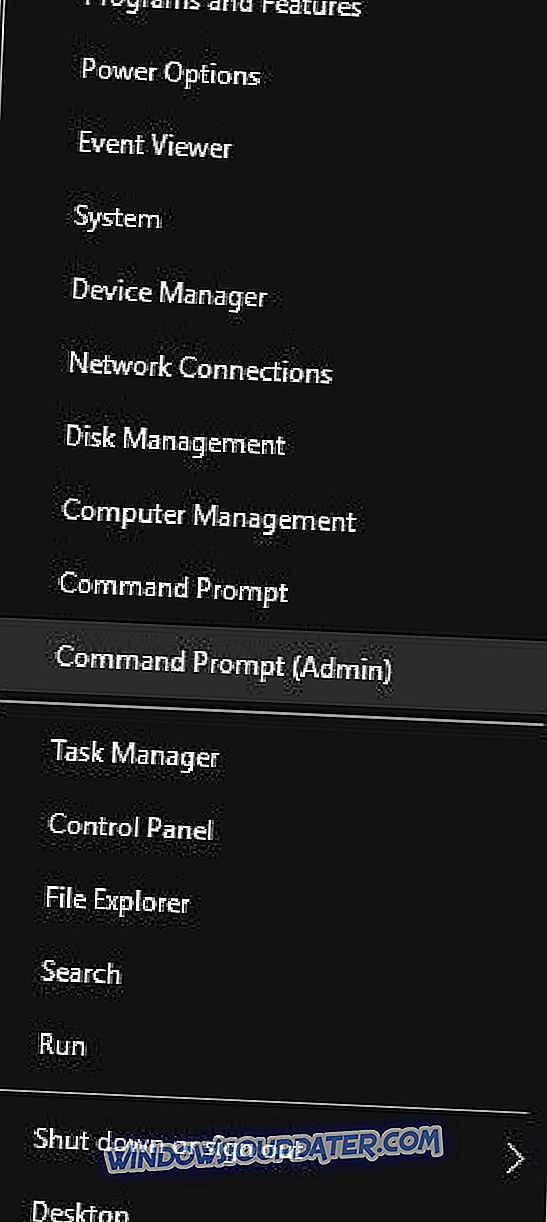
- Apabila Prompt Perintah dibuka, masukkan sfc / scannow dan tekan Enter. Tunggu prosesnya selesai dan jangan mengganggunya.
- Selepas itu, masukkan dism / online / cleanup-image / restorehealth dan tekan Enter . Tunggu proses selesai.
- Setelah imbasan DISM selesai, mulakan semula PC anda.
Ingat bahawa anda tidak perlu menjalankan imbasan sfc dan DISM. Imbasan DISM direka untuk dijalankan jika sfc tidak dapat membetulkan masalah itu, jadi pastikan untuk memeriksa sama ada masalah diselesaikan selepas menjalankan sfc scan.
Penyelesaian 3 - Gunakan PowerShell
Menurut pengguna, anda mungkin dapat menyelesaikan masalah ini dengan menjalankan PowerShell. Kami perlu memberi amaran kepada anda bahawa PowerShell adalah alat yang berkuasa dan jika anda tidak berhati-hati anda boleh menyebabkan masalah dengan sistem operasi anda. Untuk memulakan PowerShell, lakukan yang berikut:
- Tekan Windows Key + S dan masukkan powerhell. Klik kanan PowerShell dari senarai keputusan dan pilih Run sebagai administrator .
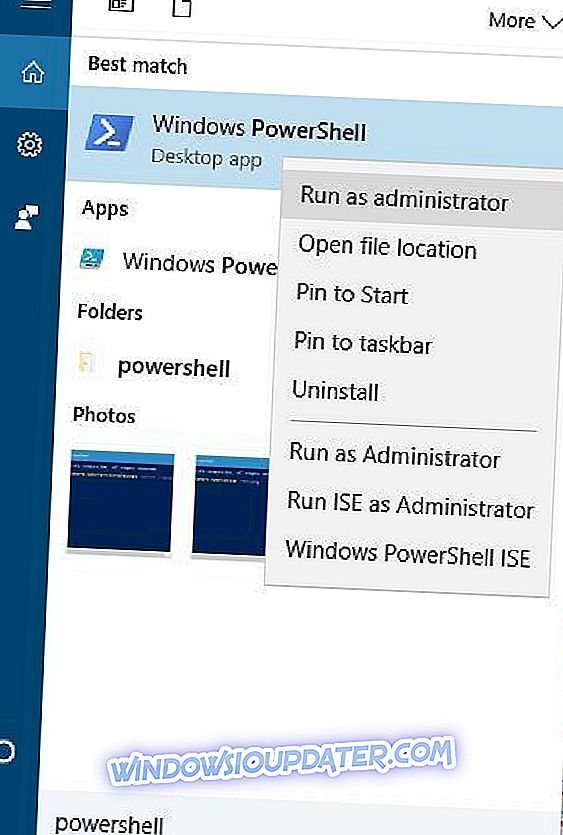
- Apabila PowerShell bermula, masukkan Get-AppXPackage -AllUsers | Foreach {Add-AppxPackage -DisableDevelopmentMode -Register "$ ($ _. InstallLocation) \ AppXManifest.xml"} dan tekan Enter untuk menjalankannya.
- Tunggu perintah untuk selesai, dan kemudian tutup PowerShell.
Selepas arahan PowerShell selesai, periksa sama ada masalah diselesaikan.
Penyelesaian 4 - Tukar DNS
Dalam sesetengah kes yang jarang berlaku, masalah ini boleh disebabkan oleh DNS anda, jadi anda mungkin mahu mengubahnya. Untuk melakukannya, ikuti langkah berikut:
- Tekan Windows Key + X untuk membuka Power User Menu dan pilih Connections Network .
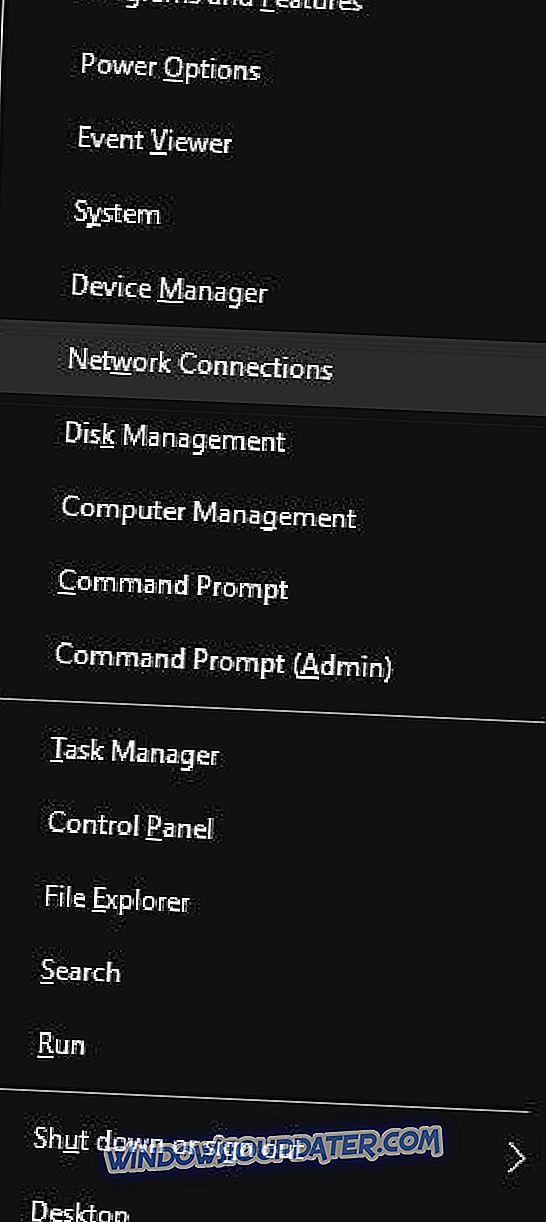
- Apabila tetingkap Rangkaian Sambungan dibuka, cari sambungan rangkaian anda, klik kanan dan pilih Hartanah.
- Pilih Internet Protocol Version 4 (TCP / IPv4) dan klik butang Properties .
- Apabila tetingkap Properties dibuka, pilih Gunakan alamat pelayan DNS berikut dan masukkan 8.8.8.8 sebagai pelayan DNS Pilihan dan 8.8.4.4 sebagai pelayan DNS Alternatif . Sebagai alternatif, anda boleh menggunakan 208.67.222.222 sebagai Pilihan dan 208.67.220.220 sebagai pelayan DNS Alternatif.
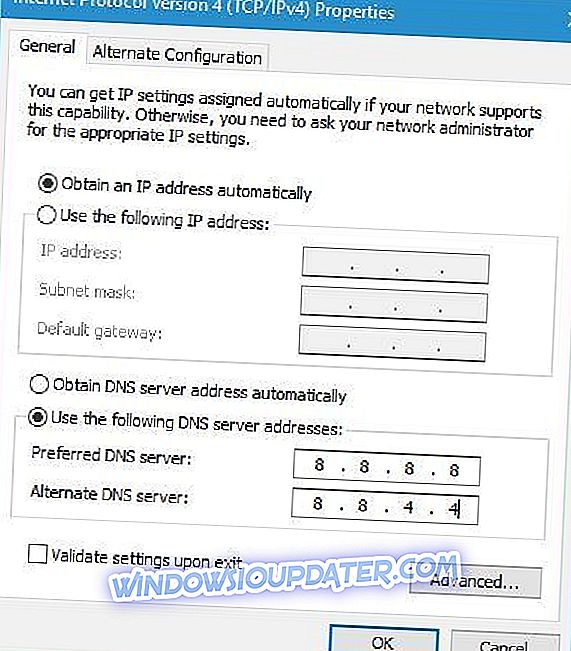
- Selepas selesai, klik OK untuk menyimpan perubahan.
Beberapa pengguna mencadangkan untuk menukar alamat MAC anda supaya ia sepadan dengan alamat MAC sebenar anda. Untuk melakukannya, ikuti langkah berikut:
- Buka Prompt Perintah sebagai pentadbir dan masukkan ipconfig / semua . Senarai data akan muncul. Cari Alamat Fizikal dan tuliskannya. Contohnya ialah 62-DA-F5-C1-00.
- Buka Sambungan Rangkaian, cari rangkaian anda, klik kanan dan pilih Hartanah.
- Klik butang Konfigurasi .
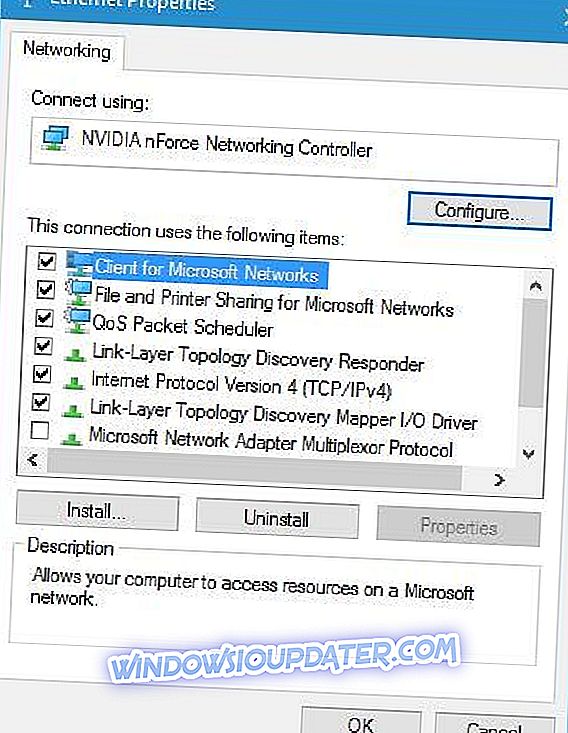
- Pergi ke tab Advanced dan pilih Alamat Rangkaian . Pilih pilihan Nilai dan masukkan alamat MAC anda yang anda dapat di Langkah 1 . Pastikan anda tidak memasukkan apa-apa garis.
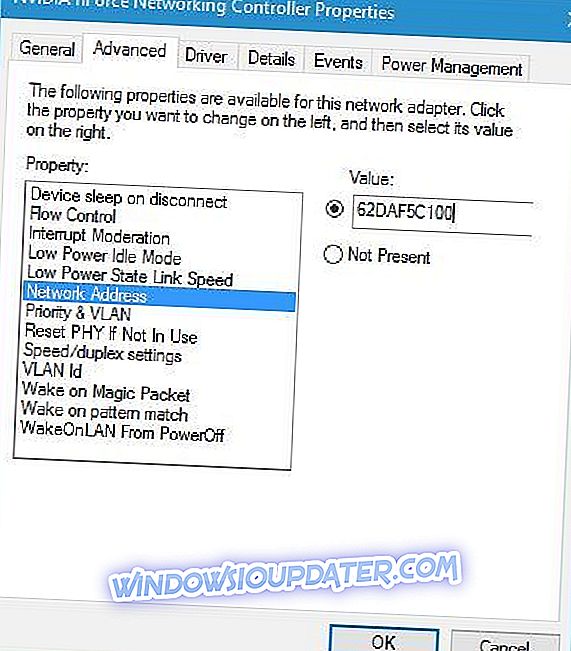
- Setelah selesai, klik butang OK .
Penyelesaian 5 - Padamkan cache setempat
Sesetengah pengguna mendakwa bahawa memadam cache tempatan memperbaiki masalah itu, dan untuk melakukannya lakukan langkah-langkah berikut:
- Tekan Windows Key + R dan masukkan % localappdata%. Tekan Enter atau klik OK untuk menjalankannya.
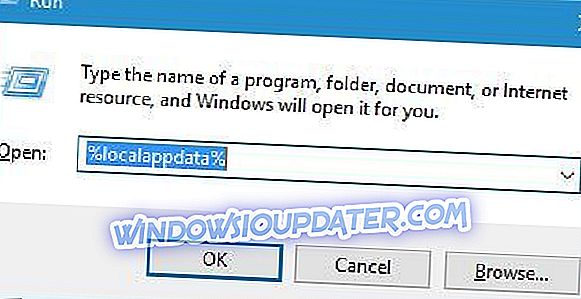
- Pergi ke Pakej \ Microsoft.WindowsStore_8wekyb3d8bbwe \ folder LocalCache .
- Padam semua fail dan folder dari folder LocalCache dan mulakan semula PC anda.
- Selepas PC anda mula semula, semak apakah masalah itu telah diselesaikan.
Penyelesaian 6 - Gunakan Pemulihan Sistem
Menurut pengguna, anda boleh membetulkan masalah ini dengan menggunakan System Restore. Untuk memulihkan PC anda, lakukan yang berikut:
- Tekan Windows Key + S dan masukkan pulihkan. Pilih Buat titik pemulihan .
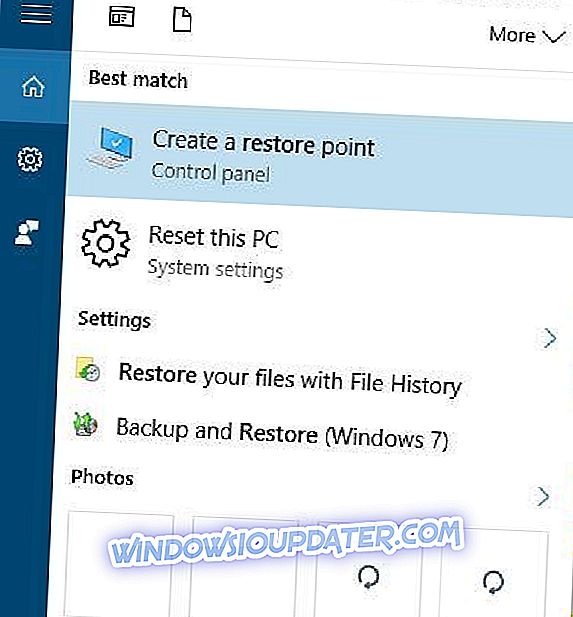
- Klik butang Pemulihan Sistem dan kemudian klik Seterusnya.
- Pilih titik pemulihan yang anda ingin gunakan dan klik Seterusnya untuk memulihkan PC anda.
Jika anda masih mempunyai masalah pada PC anda atau anda hanya mahu mengelakkannya untuk masa depan, kami juga mencadangkan anda memuat turun alat ini untuk memperbaiki pelbagai masalah PC, seperti kehilangan fail, perisian hasad dan kegagalan perkakasan.
Isu yang muncul 67758 boleh menyebabkan banyak masalah dengan aplikasi Universal pada Windows 10 PC anda, tetapi anda sepatutnya dapat memperbaikinya dengan menggunakan salah satu penyelesaian kami.
Catatan Editor: Siaran ini pada asalnya diterbitkan pada September 2016 dan telah sejak dirubah dan dikemaskini sepenuhnya untuk kesegaran, ketepatan, dan komprehensif.